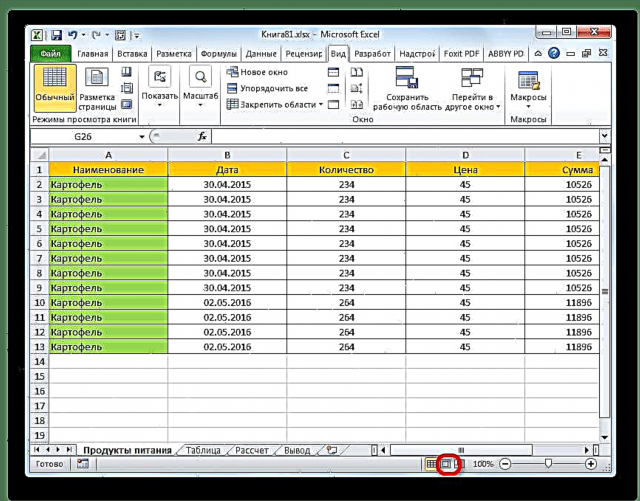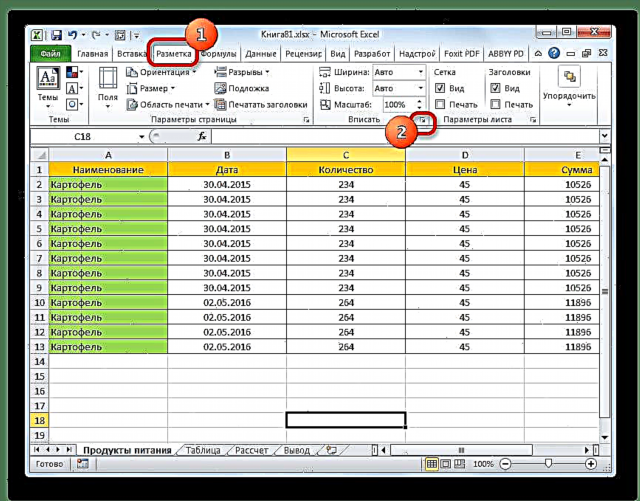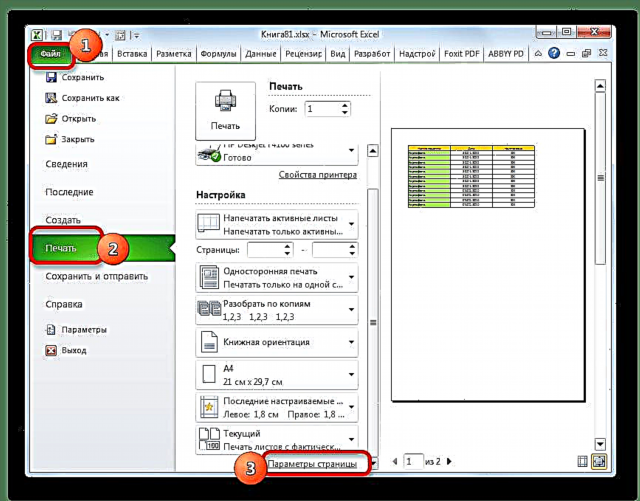Wakati wa kuchapa meza na data zingine kutoka kwa hati ya Excel, mara nyingi kuna visa wakati data inazidi mipaka ya karatasi. Hasa haifai ikiwa meza haifai usawa. Hakika, katika kesi hii, majina ya safu itaonekana kwenye sehemu moja ya hati iliyochapishwa, na safu wima za mtu mwingine kwa zingine. Hata kukera zaidi ikiwa kulikuwa na nafasi kidogo tu ya kuweka meza kabisa kwenye ukurasa. Lakini kuna njia ya nje ya hali hii. Wacha tuone jinsi ya kuchapisha data kwenye karatasi moja kwa njia tofauti.
Uchapishaji wa karatasi moja
Kabla ya kuendelea na suluhisho la swali la jinsi ya kuweka data kwenye karatasi moja, unapaswa kuamua ikiwa kuifanya kabisa. Unahitaji kuelewa kwamba njia nyingi ambazo zitajadiliwa hapa chini, zinajumuisha kupunguza kiwango cha data hiyo ili iweze kuzifaa kwenye kipengee moja kilichochapishwa. Ikiwa sehemu ndogo inaenea zaidi ya mipaka ya karatasi, basi hii inakubalika kabisa. Lakini ikiwa idadi kubwa ya habari haifai, basi jaribio la kuweka data yote kwenye karatasi moja inaweza kusababisha ukweli kwamba watapunguzwa sana hadi wasiweze kusomeka. Labda katika kesi hii, njia bora itakuwa kuchapisha ukurasa kwenye karatasi kubwa, kushikamana shuka, au kutafuta njia nyingine ya kutoka.
Kwa hivyo mtumiaji lazima ajiamulie mwenyewe ikiwa inafaa kujaribu kutoshea data hiyo au la. Tutaendelea kuelezea mbinu maalum.
Njia 1: mabadiliko ya mwelekeo
Njia hii ni moja wapo ya chaguzi zilizofafanuliwa hapa ambazo huna haja ya kuamua kutuliza data. Lakini inafaa tu ikiwa hati hiyo ina idadi ndogo ya mistari, au kwa mtumiaji sio muhimu sana kwamba inafaa ukurasa mmoja kwa urefu, lakini itakuwa ya kutosha kwamba data iko kwenye eneo la karatasi kwa upana.
- Kwanza kabisa, unahitaji kuangalia ikiwa meza inafaa ndani ya mipaka ya karatasi iliyochapishwa. Ili kufanya hivyo, badilisha kwa modi Mpangilio wa Ukurasa. Ili kufanya hivyo, bonyeza kwenye ikoni na jina moja, ambalo liko kwenye bar ya hali.
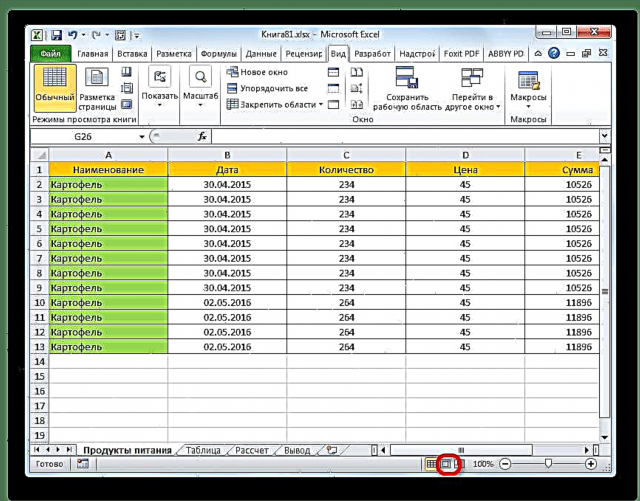
Unaweza pia kwenda kwenye kichupo "Tazama" na bonyeza kitufe kwenye Ribbon Mpangilio wa Ukurasaiko kwenye Ribbon kwenye sanduku la zana Njia za Kutazama Kitabu.
- Katika chaguzi zozote hizi, programu inaingiza muundo wa mpangilio wa ukurasa. Katika kesi hii, mipaka ya kila kitu cha kuchapa inaonekana. Kama unaweza kuona, kwa upande wetu, meza huvunja kwa usawa kuwa shuka mbili tofauti, ambazo zinaweza kuwa haikubaliki.
- Ili kurekebisha hali hiyo, nenda kwenye kichupo Mpangilio wa Ukurasa. Bonyeza kitufe Mazoeziiko kwenye Ribbon kwenye sanduku la zana Mipangilio ya Ukurasa na kutoka kwa orodha ndogo ambayo inaonekana, chagua "Mazingira".
- Baada ya vitendo hapo juu, jedwali linafaa kabisa kwenye karatasi, lakini mwelekeo wake ulibadilika kutoka kwa kitabu kwenda kwa sura.




Pia kuna njia mbadala ya kubadilisha mwelekeo wa karatasi.
- Nenda kwenye kichupo Faili. Ifuatayo tunaenda kwenye sehemu hiyo "Chapisha". Kivinjari cha mipangilio ya kuchapisha iko katika sehemu ya kati ya dirisha linalofungua. Bonyeza kwa jina "Mwelekeo wa kitabu". Baada ya hapo, orodha inafungua na fursa ya kuchagua chaguo jingine. Chagua jina "Mwelekeo wa Mazingira".
- Kama unavyoona, katika eneo la hakiki, baada ya vitendo hapo juu, karatasi ilibadilisha mwelekeo wake kwa mazingira na sasa data yote imejumuishwa kabisa katika eneo la kuchapisha la kipengele kimoja.


Kwa kuongeza, unaweza kubadilisha mwelekeo kupitia dirisha la chaguzi.
- Kuwa kwenye kichupo Failikatika sehemu hiyo "Chapisha" bonyeza maandishi Mipangilio ya Ukurasa, ambayo iko chini kabisa ya mipangilio. Unaweza pia kuingia kwenye dirisha la vigezo ukitumia chaguzi zingine, lakini tutazungumza juu yao kwa undani katika maelezo Njia 4.
- Dirisha la chaguzi linaanza. Nenda kwenye kichupo chake kinachoitwa "Ukurasa". Kwenye mipangilio ya kuzuia Mazoezi panga upya kubadili kutoka kwa msimamo "Kitabu" katika msimamo "Mazingira". Kisha bonyeza kitufe "Sawa" chini ya dirisha.


Mwelekeo wa waraka utabadilishwa, na, kwa sababu hiyo, eneo la kitu kilichochapishwa litapanuliwa.
Somo: Jinsi ya kutengeneza karatasi ya albamu katika Excel
Njia ya 2: mabadiliko ya mipaka ya seli
Wakati mwingine hufanyika kuwa nafasi ya karatasi hutumiwa kwa ufanisi. Hiyo ni, katika safu zingine kuna nafasi tupu. Hii inaongeza saizi ya ukurasa kwa upana, ambayo inamaanisha inaenea zaidi ya mipaka ya karatasi moja iliyochapishwa. Katika kesi hii, inafanya hisia kupunguza ukubwa wa seli.

- Tunaweka mshale kwenye paneli ya kuratibu kwenye mpaka wa nguzo upande wa kulia wa safu ambayo unafikiria inawezekana kupunguza. Katika kesi hii, mshale anapaswa kugeuka kuwa msalaba na mishale inayoashiria pande mbili. Shikilia kitufe cha kushoto cha panya na uhamishe mpaka upande wa kushoto. Tunaendelea harakati hii mpaka mpaka kufikia data ya kiini kwenye safu ambayo imejazwa zaidi kuliko wengine.
- Tunafanya operesheni sawa na safu wima zilizobaki. Baada ya hii, uwezekano kwamba data yote kwenye meza itafaa kwenye kitu kimoja kilichochapishwa huongezeka kwa kiasi, kwani meza yenyewe inakuwa ngumu zaidi.


Ikiwa ni lazima, operesheni kama hiyo inaweza kufanywa na kamba.
Ubaya wa njia hii ni kwamba haitumiki kila wakati, lakini tu katika hali ambapo nafasi ya karatasi ya Excel ilitumika kwa ufanisi. Ikiwa data iko sawa na inayowezekana, lakini bado haifai kwenye kipengee cha kuchapisha, basi katika hali kama hizo unahitaji kutumia chaguzi zingine, ambazo tutazungumzia hapa chini.
Njia ya 3: mipangilio ya kuchapisha
Unaweza pia kuhakikisha kuwa data zote za kuchapisha zinafaa kwenye kitu kimoja, unaweza pia katika mipangilio ya kuchapisha kwa kuongeza saizi. Lakini katika kesi hii, unahitaji kuzingatia kwamba data yenyewe itapunguzwa.
- Nenda kwenye kichupo Faili. Ifuatayo tunaenda kwenye sehemu hiyo "Chapisha".
- Halafu tena tunatilia maanani kizuizi cha mipangilio ya kuchapisha kwenye sehemu ya kati ya dirisha. Chini kabisa kuna uwanja wa mipangilio ya kuongeza alama. Kwa msingi, parameta lazima iwekwe hapo. "Sasa". Sisi bonyeza kwenye shamba maalum. Orodha inafungua. Chagua msimamo ndani yake "Shika karatasi kwenye ukurasa mmoja".
- Baada ya hayo, kwa kuibuka, data yote kwenye hati ya sasa itawekwa kwenye kitu kimoja kilichochapishwa, ambacho kinaweza kuzingatiwa kwenye dirisha la hakiki.



Pia, ikiwa hakuna haja ya lazima ya kupunguza mistari yote kwenye karatasi moja, unaweza kuchagua bidhaa katika chaguzi za kuongeza saizi "Zingatia safu wima kwa ukurasa mmoja". Katika kesi hii, data ya meza itawekwa kwa usawa kwenye kipengee kimoja cha kuchapisha, lakini hakutakuwa na kizuizi kama hicho katika mwelekeo wima.

Njia ya 4: ukurasa wa chaguzi za ukurasa
Unaweza pia kuweka data kwenye kipengee kimoja cha kuchapisha kwa kutumia dirisha inayo jina Mipangilio ya Ukurasa.
- Kuna njia kadhaa za kuzindua ukurasa wa chaguzi za ukurasa. Ya kwanza ni kwenda kwenye kichupo Mpangilio wa Ukurasa. Ifuatayo, bonyeza kwenye icon katika mfumo wa mshale wa oblique, ulio kwenye kona ya chini ya kulia ya kizuizi cha zana Mipangilio ya Ukurasa.

Athari sawa na ubadilishaji wa windows tunayohitaji itakuwa wakati bonyeza kwenye icon inayofanana kwenye kona ya chini ya kulia ya kikundi cha zana "Ingiza" kwenye mkanda.
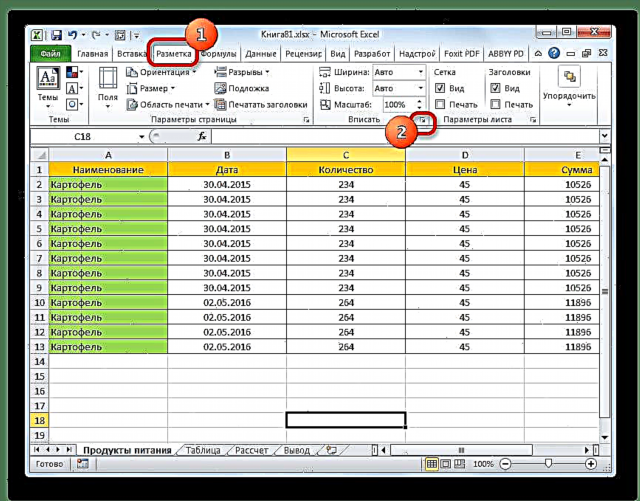
Pia kuna chaguo la kufikia kwenye dirisha hili kupitia mipangilio ya kuchapisha. Nenda kwenye kichupo Faili. Ifuatayo, bonyeza kwenye jina "Chapisha" kwenye menyu ya kushoto ya dirisha inayofungua. Kwenye kizuizi cha mipangilio, ambayo iko katika sehemu ya kati ya dirisha, bonyeza juu ya uandishi Mipangilio ya Ukurasaiko chini kabisa.
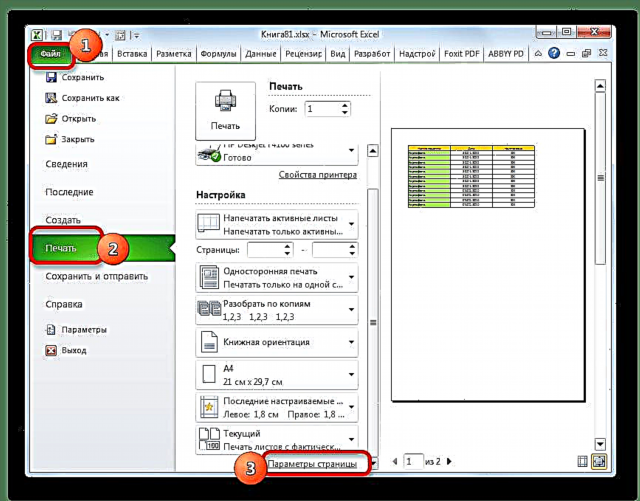
Kuna njia nyingine ya kuzindua Window chaguzi. Tunahamia sehemu hiyo "Chapisha" tabo Faili. Ifuatayo, bonyeza kwenye shamba la mipangilio ya zoom. Kwa msingi, param imetajwa hapo. "Sasa". Katika orodha inayofungua, chagua "Chaguzi za kuongeza kiwango ...".
- Ni ipi kati ya vitendo hapo juu ambavyo hautachagua, dirisha litafungua mbele yako Mipangilio ya Ukurasa. Sogeza kwenye kichupo "Ukurasa"ikiwa dirisha lilifunguliwa kwenye kichupo kingine. Kwenye mipangilio ya kuzuia "Wigo" weka swichi kwa msimamo "Tuma zaidi ya". Kwenye uwanja Ukurasa mzima na "Ukurasa mrefu" nambari lazima ziweke "1". Ikiwa hali sio hii, basi unapaswa kuweka nambari hizi katika sehemu zinazofaa. Baada ya hayo, ili mipangilio ikubaliwe na mpango wa utekelezaji, bonyeza kwenye kitufe "Sawa", ambayo iko chini ya dirisha.
- Baada ya kumaliza hatua hii, yaliyomo kwenye kitabu yatakuwa tayari kwa kuchapishwa kwenye karatasi moja. Sasa nenda kwenye sehemu hiyo "Chapisha" tabo Faili na bonyeza kitufe kikubwa kinachoitwa "Chapisha". Baada ya hayo, nyenzo zitachapishwa kwenye printa kwenye karatasi moja.



Kama ilivyo kwa njia ya zamani, kwenye chaguzi za chaguo, unaweza kufanya mipangilio ambayo data itawekwa kwenye karatasi tu kwa mwelekeo wa usawa, na hakutakuwa na kikomo cha wima. Kwa madhumuni haya inahitajika kwa kusonga swichi kwa msimamo "Tuma zaidi ya"kwenye uwanja Ukurasa mzima kuweka thamani "1", na shamba "Ukurasa mrefu" acha wazi.

Somo: Jinsi ya kuchapisha ukurasa katika Excel
Kama unaweza kuona, kuna idadi kubwa ya njia za kutoshea data yote ya kuchapisha kwenye ukurasa mmoja. Kwa kuongeza, chaguzi zilizoelezwa, kwa kweli, ni tofauti sana kutoka kwa kila mmoja. Usahihi wa kutumia kila moja ya njia unapaswa kuamuru kwa hali maalum. Kwa mfano, ikiwa utaacha nafasi nyingi tupu kwenye nguzo, basi chaguo bora itakuwa kubadilisha tu mipaka yao. Pia, ikiwa shida sio kuweka meza kwenye kipengee kimoja cha kuchapisha kwa urefu, lakini kwa upana tu, basi labda ina maana kufikiria juu ya kubadilisha mwelekeo kuwa mazingira. Ikiwa chaguzi hizi hazifaa, basi unaweza kutumia njia zinazohusiana na kupunguza kiwango, lakini katika kesi hii, saizi ya data pia itapunguzwa.